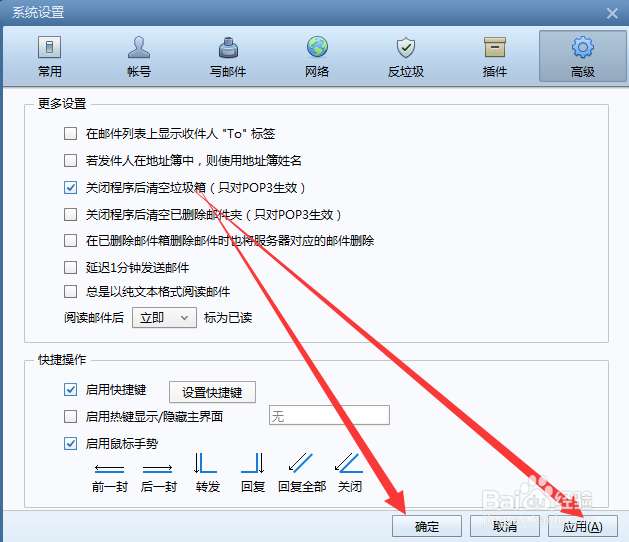1、在电脑上选择foxmail然后进入其主页后,点击选择其中的菜单键选项,如下图所示。

2、然后在其主页面内可以看到的其中的设置选项,进入到设置的选项页面里。
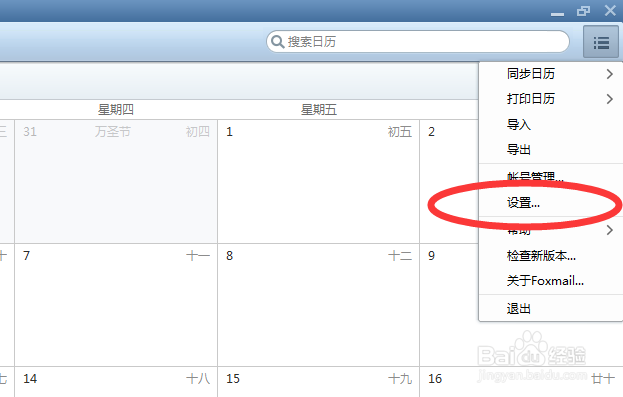
3、在系统设置主页面内,我们点击选择其中的高级选项,进入到高级选项中即可。
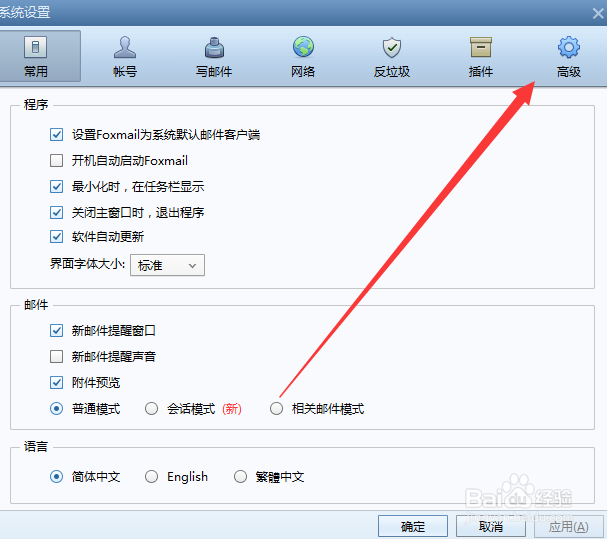
4、进入到高级选项页面内,我们可以看到下图所示的页面,我们在这里要选择更多设置。

5、在更多设置后可以看到下图框线处所示的,在这里是没有被勾选的。

6、我们在这里选项前面将其勾选完成,然后点击确定和应用,即可完成操作。
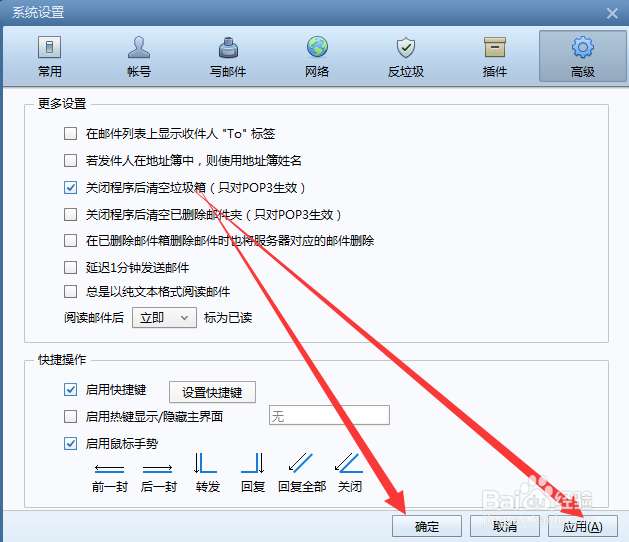
1、在电脑上选择foxmail然后进入其主页后,点击选择其中的菜单键选项,如下图所示。

2、然后在其主页面内可以看到的其中的设置选项,进入到设置的选项页面里。
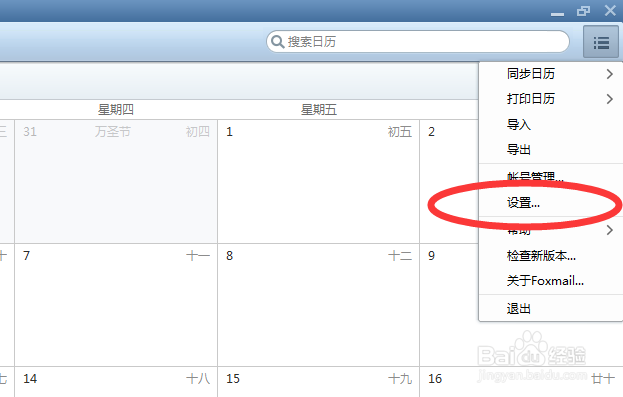
3、在系统设置主页面内,我们点击选择其中的高级选项,进入到高级选项中即可。
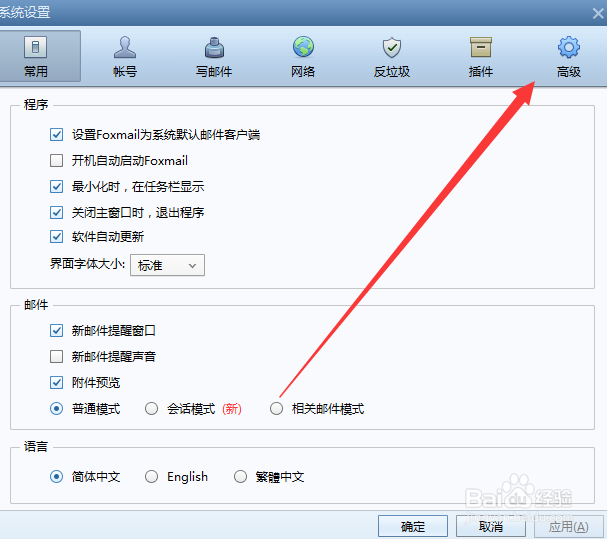
4、进入到高级选项页面内,我们可以看到下图所示的页面,我们在这里要选择更多设置。

5、在更多设置后可以看到下图框线处所示的,在这里是没有被勾选的。

6、我们在这里选项前面将其勾选完成,然后点击确定和应用,即可完成操作。